排他的IP構成のノングローバルゾーンのネットワークを高信頼化する構成の設定例について説明します。
以下のネットワーク構成における環境設定例を示します。
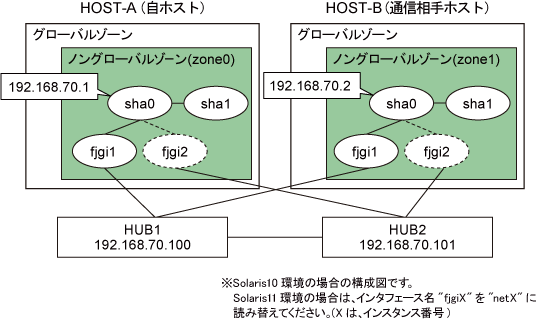
[HOST-A zone0の設定]
1) ノングローバルゾーンへのログイン
1-1) 以下のコマンドを実行し、ノングローバルゾーンにログインします。
# /usr/sbin/zlogin zone0 |
2) システムの設定
2-1) /etc/inet/hostsファイルに、使用するIPアドレスおよびホスト名を定義します。
192.168.70.1 zone0 # HOST-A zone0の仮想IP 192.168.70.2 zone1 # HOST-B zone1の仮想IP 192.168.70.100 swhub1 # primary監視先HUBのIP 192.168.70.101 swhub2 # secondary監視先HUBのIP |
2-2) ノングローバルゾーンのOSの種別が、Solaris 10の場合
/etc/hostname.fjgi1ファイルに、上記で定義したホスト名を記載します。
/etc/hostname.fjgi1の内容
zone0 |
2-2) ノングローバルゾーンのOSの種別が、Solaris 11の場合
ipadm(1M)コマンドを用いて使用するインタフェースと上記で定義したホスト名で設定を行います。
使用インタフェースnet1
# /usr/sbin/ipadm create-ip net1 # /usr/sbin/ipadm create-addr -T static -a zone0/24 net1/v4 |
2-3) /etc/inet/netmasksファイルに、サブネットマスクを定義します。
192.168.70.0 255.255.255.0 |
3) リブート(Solaris 10の場合)
以下のコマンドを実行して、ノングローバルゾーンをリブートします。本コマンドは、ノングローバルゾーンから実行してください。リブート後は、fjgi1が活性化されていることを、ifconfigコマンドを実行して確認してください。
# /usr/sbin/shutdown -y -i6 -g0 |
4) 仮想インタフェースの作成
4-1) Solaris 10の場合
# /opt/FJSVhanet/usr/sbin/hanetconfig create -n sha0 -m e -i 192.168.70.1 -t fjgi1,fjgi2 |
4-1) Solaris 11の場合
# /opt/FJSVhanet/usr/sbin/hanetconfig create -n sha0 -m e -i 192.168.70.1 -t net1,net2 |
注意
オプションの‘-i’に指定する物理IPアドレスは、必ず、/etc/hostname.fjgi1またはipadm(1M)コマンドで設定した物理IPアドレスと一致させてください。
5) HUB監視機能の設定
# /opt/FJSVhanet/usr/sbin/hanetpoll create -n sha0 -p 192.168.70.100,192.168.70.101 -b off |
6) 待機パトロール機能の設定
# /opt/FJSVhanet/usr/sbin/hanetconfig create -n sha1 -m p -t sha0 |
7) 仮想インタフェースの活性化
# /opt/FJSVhanet/usr/sbin/strhanet |
8) HUB監視の開始
# /opt/FJSVhanet/usr/sbin/hanetpoll on |
[HOST-B zone1の設定]
1) ノングローバルゾーンへのログイン
1-1) 以下のコマンドを実行し、ノングローバルゾーンにログインします。
# /usr/sbin/zlogin zone1 |
2) システムの設定
2-1) /etc/inet/hostsファイルに、使用するIPアドレスおよびホスト名を定義します。定義内容はHOST-A zone0と同じです。
2-2) ノングローバルゾーンのOSの種別が、Solaris 10の場合
/etc/hostname.fjgi1ファイルに、上記で定義したホスト名を記載します。
/etc/hostname.fjgi1の内容
zone1 |
2-2) ノングローバルゾーンのOSの種別が、Solaris 11の場合
ipadm(1M)コマンドを用いて使用するインタフェースと上記で定義したホスト名で設定を行います。
使用インタフェースnet1
# /usr/sbin/ipadm create-ip net1 # /usr/sbin/ipadm create-addr -T static -a zone1/24 net1/v4 |
2-3) /etc/inet/netmasksファイルに、サブネットマスクを定義します。定義内容はHOST-A zone0と同じです。
3) リブート(Solaris 10の場合)
以下のコマンドを実行して、ノングローバルゾーンをリブートします。本コマンドは、ノングローバルゾーンから、実行してください。リブート後は、fjgi1が活性化されていることをifconfigコマンドで確認してください。
# /usr/sbin/shutdown -y -i6 -g0 |
4) 仮想インタフェースの作成
4-1) Solaris 10の場合
# /opt/FJSVhanet/usr/sbin/hanetconfig create -n sha0 -m e -i 192.168.70.2 -t fjgi1,fjgi2 |
4-1) Solaris 11の場合
# /opt/FJSVhanet/usr/sbin/hanetconfig create -n sha0 -m e -i 192.168.70.2 -t net1,net2 |
注意
オプションの‘-i’に指定する物理IPアドレスは、必ず、/etc/hostname.fjgi1またはipadm(1M)コマンドで設定した物理IPアドレスと一致させてください。
5) HUB監視機能の設定
# /opt/FJSVhanet/usr/sbin/hanetpoll create -n sha0 -p 192.168.70.100,192.168.70.101 -b off |
6) 待機パトロール機能の設定
# /opt/FJSVhanet/usr/sbin/hanetconfig create -n sha1 -m p -t sha0 |
7) 仮想インタフェースの活性化
# /opt/FJSVhanet/usr/sbin/strhanet |
8) HUB監視の開始
# /opt/FJSVhanet/usr/sbin/hanetpoll on |
以下のネットワーク構成における環境設定例を示します。
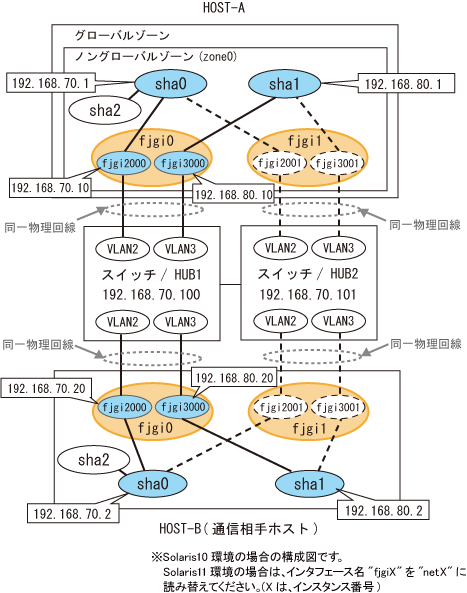
[HOST-A グローバルゾーンの設定]
1) システムの設定
1-1) Solaris 11の場合、dladm(1M)コマンドを用いて使用するインタフェースの設定を行います。
使用インタフェースnet2000
# /usr/sbin/dladm create-vlan -l net0 -v 2 |
使用インタフェースnet2001
# /usr/sbin/dladm create-vlan -l net1 -v 2 |
使用インタフェースnet3000
# /usr/sbin/dladm create-vlan -l net0 -v 3 |
使用インタフェースnet3001
# /usr/sbin/dladm create-vlan -l net1 -v 3 |
1-2) fjgi2000、fjgi2001、fjgi3000、fjgi3001、または、net2000、net2001、net3000、net3001 のインタフェースを排他的IP構成のノングローバルゾーンで使用できるように、ノングローバルゾーンの設定を行います。ノングローバルゾーンの設定に関しては、Solaris のマニュアルを参照してください。
[HOST-A zone0の設定]
1) ノングローバルゾーンへのログイン
1-1) 以下のコマンドを実行し、ノングローバルゾーンにログインします。
# /usr/sbin/zlogin zone0 |
2) システムの設定
2-1) /etc/inet/hostsファイルに、使用するIPアドレスおよびホスト名を定義します。
192.168.70.1 zone0a # zone-0の仮想IP 192.168.70.10 zone071 # zone-0の物理IP (タグVLANインタフェース) 192.168.80.1 zone0b # zone-0の仮想IP 192.168.80.10 zone081 # zone-0の物理IP (タグVLANインタフェース) 192.168.70.2 hostc # HOST-Bの仮想IP 192.168.70.20 host72 # HOST-Bの物理IP (タグVLANインタフェース) 192.168.80.2 hostd # HOST-Bの仮想IP 192.168.80.20 host82 # HOST-Bの物理IP (タグVLANインタフェース) 192.168.70.100 swhub1 # primary監視先スイッチ/HUBのIP 192.168.70.101 swhub2 # secondary監視先スイッチ/HUBのIP |
2-2) Solaris 10の場合
/etc/hostname.fjgi2000ファイル、および/etc/hostname.fjgi3000に、上記で定義したホスト名を記載します。
/etc/hostname.fjgi2000の内容
host71 |
/etc/hostname.fjgi3000の内容
host81 |
2-2) Solaris 11の場合
dladm(1M)コマンドおよびipadm(1M)コマンドを用いて使用するインタフェースと上記で定義したホスト名で設定を行います。
使用インタフェースnet2000
# /usr/sbin/ipadm create-ip net2000 # /usr/sbin/ipadm create-addr -T static -a hosta71/24 net2000/v4 |
使用インタフェースnet3000
# /usr/sbin/ipadm create-ip net3000 # /usr/sbin/ipadm create-addr -T static -a hosta81/24 net3000/v4 |
2-3) /etc/inet/netmasksファイルに、サブネットマスクを定義します。
192.168.70.0 255.255.255.0 192.168.80.0 255.255.255.0 |
3) 仮想インタフェースの作成
3-1) Solaris 10の場合
# /opt/FJSVhanet/usr/sbin/hanetconfig create -n sha0 -m d -i 192.168.70.1 -e 192.168.70.10 -t fjgi2000,fjgi2001 # /opt/FJSVhanet/usr/sbin/hanetconfig create -n sha1 -m d -i 192.168.80.1 -e 192.168.80.10 -t fjgi3000,fjgi3001 |
3-1) Solaris 11の場合
# /opt/FJSVhanet/usr/sbin/hanetconfig create -n sha0 -m d -i 192.168.70.1 -e 192.168.70.10 -t net2000,net2001 # /opt/FJSVhanet/usr/sbin/hanetconfig create -n sha1 -m d -i 192.168.80.1 -e 192.168.80.10 -t net3000,net3001 |
注意
オプションの‘-e’に指定する物理IPアドレスは、必ず/etc/hostname.fjgi2000、/etc/hostname.fjgi3000、またはipadm(1M)コマンドで設定した物理IPアドレスと一致させてください。
4) HUB監視機能の設定
# /opt/FJSVhanet/usr/sbin/hanetpoll create -n sha0 -p 192.168.70.100,192.168.70.101 -b on |
5) 同期切替えの設定
# /opt/FJSVhanet/usr/sbin/hanetpoll copy -n sha0,sha1 |
6) 待機パトロール機能の設定
待機パトロール機能は同一物理回線に対して1つのみ設定します。
# /opt/FJSVhanet/usr/sbin/hanetconfig create -n sha2 -m p -t sha0 |
7) リブート
以下のコマンドを実行し、システムをリブートします。リブート後は、Solaris 10の場合はfjgi2000およびfjgi3000、Solaris 11の場合はnet2000およびnet3000が活性化されていることをifconfigコマンドで確認してください。
# /usr/sbin/shutdown -y -i6 -g0 |
[HOST-Bの設定]
1) システムの設定
1-1) /etc/inet/hostsファイルに、使用するIPアドレスおよびホスト名を定義します。定義内容はHOST-A zone0と同じです。
1-2) Solaris 10の場合
/etc/hostname.fjgi2000ファイル、および/etc/hostname.fjgi3000に、上記で定義したホスト名を記載します。
/etc/hostname.fjgi2000の内容
host72 |
/etc/hostname.fjgi3000の内容
host82 |
1-2) Solaris 11の場合
dladm(1M)コマンドおよびipadm(1M)コマンドを用いて使用するインタフェースと上記で定義したホスト名で設定を行います。
使用インタフェースnet2000
# /usr/sbin/dladm create-vlan -l net0 -v 2 # /usr/sbin/ipadm create-ip net2000 # /usr/sbin/ipadm create-addr -T static -a hosta72/24 net2000/v4 |
使用インタフェースnet2001
# /usr/sbin/dladm create-vlan -l net1 -v 2 |
使用インタフェースnet3000
# /usr/sbin/dladm create-vlan -l net0 -v 3 # /usr/sbin/ipadm create-ip net3000 # /usr/sbin/ipadm create-addr -T static -a hosta82/24 net3000/v4 |
使用インタフェースnet3001
# /usr/sbin/dladm create-vlan -l net1 -v 3 |
1-3) /etc/inet/netmasksファイルに、サブネットマスクを定義します。定義内容はHOST-A zone0と同じです。
2) 仮想インタフェースの作成
2-1) Solaris 10の場合
# /opt/FJSVhanet/usr/sbin/hanetconfig create -n sha0 -m d -i 192.168.70.2 -e 192.168.70.20 -t fjgi2000,fjgi2001 # /opt/FJSVhanet/usr/sbin/hanetconfig create -n sha1 -m d -i 192.168.80.2 -e 192.168.80.20 -t fjgi3000,fjgi3001 |
2-1) Solaris 11の場合
# /opt/FJSVhanet/usr/sbin/hanetconfig create -n sha0 -m d -i 192.168.70.2 -e 192.168.70.20 -t net2000,net2001 # /opt/FJSVhanet/usr/sbin/hanetconfig create -n sha1 -m d -i 192.168.80.2 -e 192.168.80.20 -t net3000,net3001 |
注意
オプションの‘-e’に指定する物理IPアドレスは、必ず/etc/hostname.fjgi2000、/etc/hostname.fjgi3000、またはipadm(1M)コマンドで設定した物理IPアドレスと一致させてください。
3) HUB監視機能の設定
# /opt/FJSVhanet/usr/sbin/hanetpoll create -n sha0 -p 192.168.70.100,192.168.70.101 -b on |
4) 同期切替えの設定
# /opt/FJSVhanet/usr/sbin/hanetpoll copy -n sha0,sha1 |
5) 待機パトロール機能の設定
待機パトロール機能は同一物理回線に対して1つのみ設定します。
# /opt/FJSVhanet/usr/sbin/hanetconfig create -n sha2 -m p -t sha0 |
6) リブート
以下のコマンドを実行し、システムをリブートします。リブート後は、Solaris 10の場合はfjgi2000およびfjgi3000、Solaris 11の場合はnet2000およびnet3000が活性化されていることをifconfigコマンドで確認してください。
# /usr/sbin/shutdown -y -i6 -g0 |
以下のネットワーク構成における環境設定例を示します。ただし、当設定例で使用するVNIC(dladm(1M) コマンドを使用して作成するインタフェース)はSolaris 11から使用可能の機能のため、Solaris 10では使用できません。
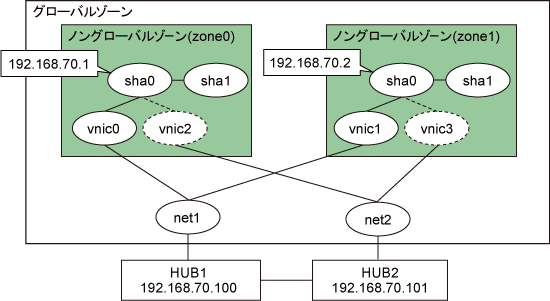
[グローバルゾーンの設定]
1) システムの設定
1-1) dladm(1M)コマンドを用いて使用するインタフェースの設定を行います。
使用インタフェースvnic0
# /usr/sbin/dladm create-vnic -l net1 vnic0 |
使用インタフェースvnic1
# /usr/sbin/dladm create-vnic -l net1 vnic1 |
使用インタフェースvnic2
# /usr/sbin/dladm create-vnic -l net2 vnic2 |
使用インタフェースvnic3
# /usr/sbin/dladm create-vnic -l net2 vnic3 |
1-2) vnic0、vnic1、vnic2、vnic3のインタフェースを排他的IP構成のノングローバルゾーンで使用できるようにノングローバルゾーンの設定を行います。ノングローバルゾーンの設定に関しては、Solaris 11のマニュアルを参照してください。
[zone0の設定]
1) ノングローバルゾーンへのログイン
1-1) 以下のコマンドを実行し、ノングローバルゾーンにログインします。
# /usr/sbin/zlogin zone0 |
2) システムの設定
2-1) /etc/inet/hostsファイルに、使用するIPアドレスおよびホスト名を定義します。
192.168.70.1 zone0 # HOST-A zone0の仮想IP 192.168.70.2 zone1 # HOST-B zone1の仮想IP 192.168.70.100 swhub1 # primary監視先HUBのIP 192.168.70.101 swhub2 # secondary監視先HUBのIP |
2-2) ipadm(1M)コマンドを用いて上記で定義したホスト名で設定を行います。
使用インタフェースvnic0
# /usr/sbin/ipadm create-ip vnic0 # /usr/sbin/ipadm create-addr -T static -a zone0/24 vnic0/v4 |
2-3) /etc/inet/netmasksファイルに、サブネットマスクを定義します。
192.168.70.0 255.255.255.0 |
3) リブート
以下のコマンドを実行して、ノングローバルゾーンをリブートします。本コマンドは、ノングローバルゾーンから実行してください。リブート後は、vnic0が活性化されていることを、ifconfigコマンドを実行して確認してください。
# /usr/sbin/shutdown -y -i6 -g0 |
4) 仮想インタフェースの作成
# /opt/FJSVhanet/usr/sbin/hanetconfig create -n sha0 -m e -i 192.168.70.1 -t vnic0,vnic2 |
注意
オプションの‘-i’に指定する物理IPアドレスは、必ず、ipadmコマンドで設定した物理IPアドレスと一致させてください。
5) HUB監視機能の設定
# /opt/FJSVhanet/usr/sbin/hanetpoll create -n sha0 -p 192.168.70.100,192.168.70.101 -b off |
6) 待機パトロール機能の設定
# /opt/FJSVhanet/usr/sbin/hanetconfig create -n sha1 -m p -t sha0 |
7) 仮想インタフェースの活性化
# /opt/FJSVhanet/usr/sbin/strhanet |
8) HUB監視の開始
# /opt/FJSVhanet/usr/sbin/hanetpoll on |
[zone1の設定]
1) ノングローバルゾーンへのログイン
1-1) 以下のコマンドを実行し、ノングローバルゾーンにログインします。
# /usr/sbin/zlogin zone1 |
2) システムの設定
2-1) /etc/inet/hostsファイルに、使用するIPアドレスおよびホスト名を定義します。定義内容はzone0と同じです。
2-2) ipadm(1M)コマンドを用いて上記で定義したホスト名で設定を行います。
使用インタフェースvnic1
# /usr/sbin/ipadm create-ip vnic1 # /usr/sbin/ipadm create-addr -T static -a zone1/24 vnic1/v4 |
2-3) /etc/inet/netmasksファイルに、サブネットマスクを定義します。定義内容はzone0と同じです。
3) リブート
以下のコマンドを実行して、ノングローバルゾーンをリブートします。本コマンドは、ノングローバルゾーンから、実行してください。リブート後は、vnic1が活性化されていることをifconfigコマンドで確認してください。
# /usr/sbin/shutdown -y -i6 -g0 |
4) 仮想インタフェースの作成
# /opt/FJSVhanet/usr/sbin/hanetconfig create -n sha0 -m e -i 192.168.70.2 -t vnic1,vnic3 |
注意
オプションの‘-i’に指定する物理IPアドレスは、必ず、ipadmコマンドで設定した物理IPアドレスと一致させてください。
5) HUB監視機能の設定
# /opt/FJSVhanet/usr/sbin/hanetpoll create -n sha0 -p 192.168.70.100,192.168.70.101 -b off |
6) 待機パトロール機能の設定
# /opt/FJSVhanet/usr/sbin/hanetconfig create -n sha1 -m p -t sha0 |
7) 仮想インタフェースの活性化
# /opt/FJSVhanet/usr/sbin/strhanet |
8) HUB監視の開始
# /opt/FJSVhanet/usr/sbin/hanetpoll on |